Simular mensagens recebidas
Se você deseja testar alguns elementos do seu sistema de comunicação, às vezes será necessário simular mensagens recebidas, para verificar se o seu sistema funciona corretamente. Estamos fornecendo um tutorial passo a passo para configurar uma página da web que você pode enviar mensagens para o Ozeki SMS Gateway. Este é um processo simples, você não precisa de nenhum conhecimento de desenvolvimento para seguir o guia.
Passo 1 - Configurando um servidor HTTP
Para poder enviar mensagens para o seu próprio sistema, você precisará ter um servidor HTTP funcionando. Para isso, clique no botão conectar na página principal do Ozeki SMS Gateway. Aqui você verá algumas opções de conexões. Agora você precisa clicar em “Servidor HTTP” como pode ver na Figura 1.
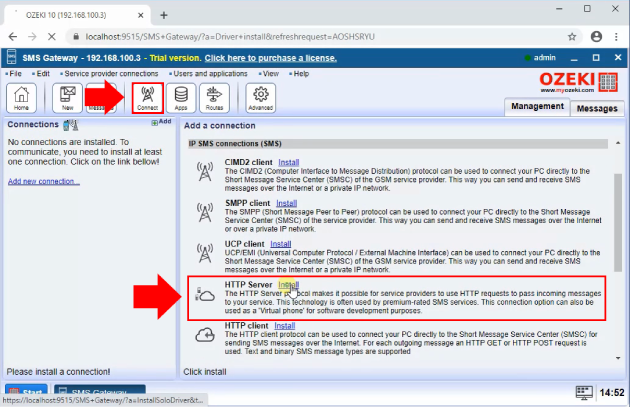
Na Figura 2, você verá como o servidor HTTP deve ser configurado. O “URL Base” especifica o URL que o servidor HTTP deve escutar. O “Número de telefone” atribui o número que você fornece à conexão. Quando você digitar as informações corretas, clique no botão “OK” para prosseguir.
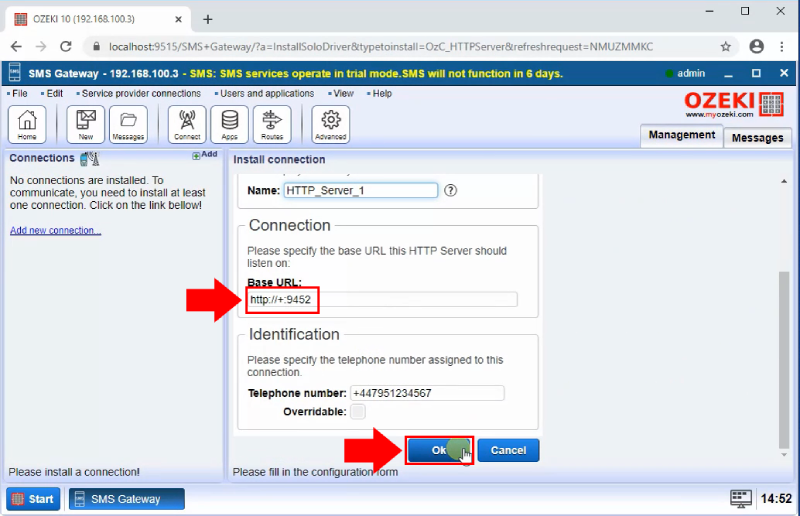
Se você conseguiu configurar seu servidor HTTP, precisa permitir a conexão. Você pode fazer isso alternando o interruptor “Conexão”, no lado esquerdo da tela. Como apresentado na Figura 3.
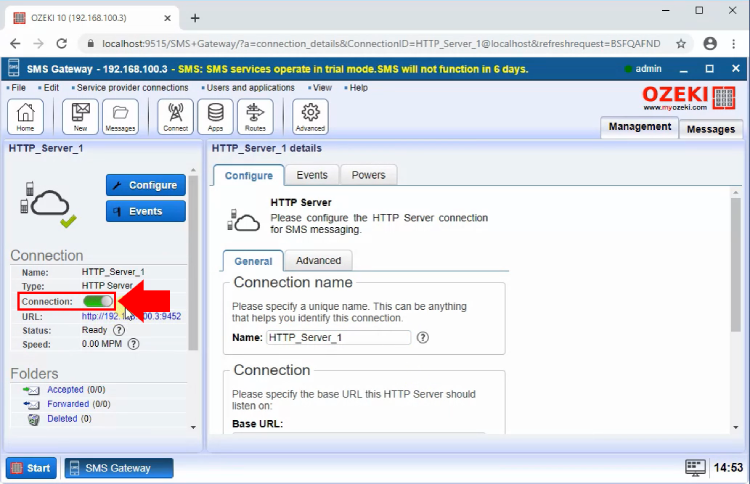
Passo 2 - Adicionando uma nova rota
Agora, você quer que o SMS Gateway se comunique com seu servidor HTTP. Você precisa de uma nova rota para isso. Você pode configurar uma nova rota no painel “Rotas”, clicando em “Criar nova Rota”. Uma aba “Detalhes da Rota” será exibida. Aqui você pode especificar a rota da mensagem, como pode ser visto na Figura 4.
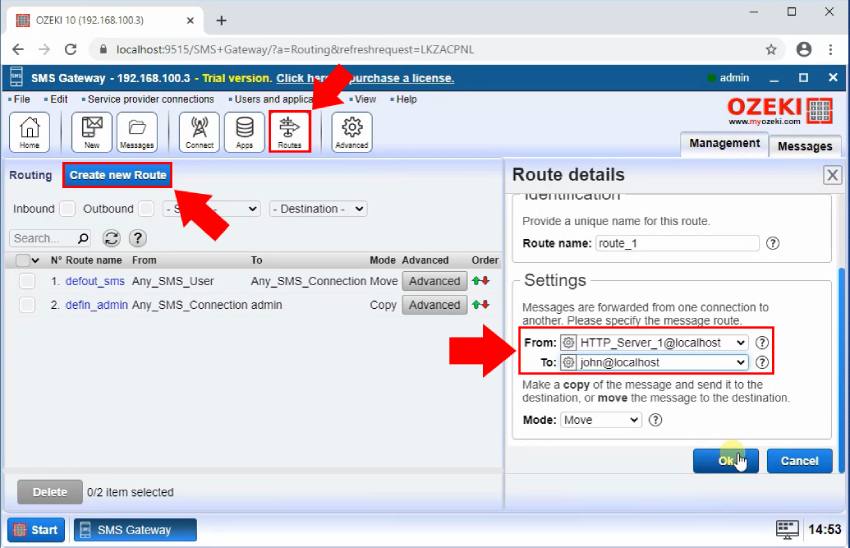
Passo 3 - Testar seu servidor HTTP
Agora você tem seu servidor HTTP e pode se comunicar com ele. Para começar a enviar mensagens de teste, abra a página do servidor HTTP clicando no URL fornecido no painel esquerdo, como você pode ver na Figura 5.
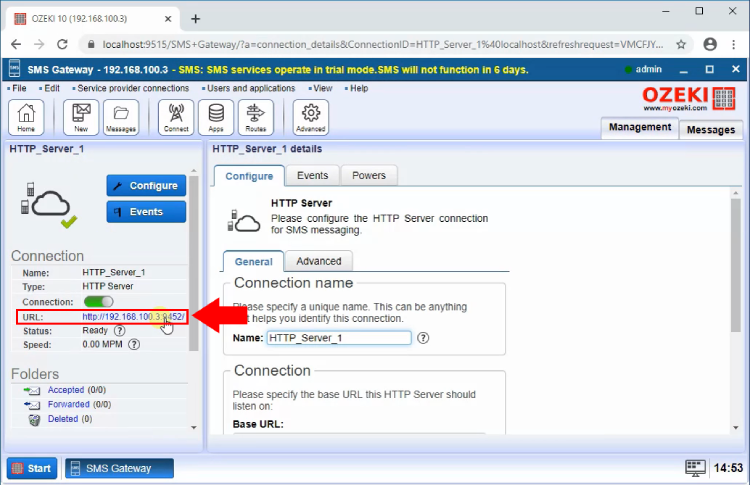
Se você clicou no link do URL, uma página da web será exibida. Você pode usá-la para enviar mensagens para o seu próprio sistema. O campo “Destinatário” será o nome do remetente, o “Dados da Mensagem” será a mensagem em si. Para enviar o texto, basta clicar no botão “Enviar”. Você pode encontrá-lo com a ajuda da Figura 6.
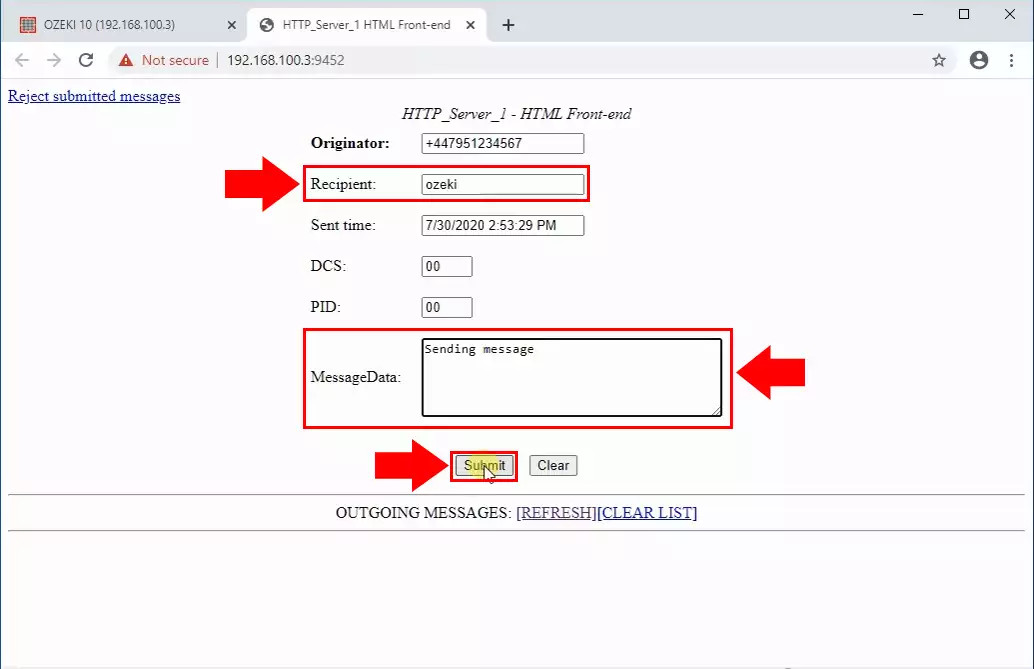
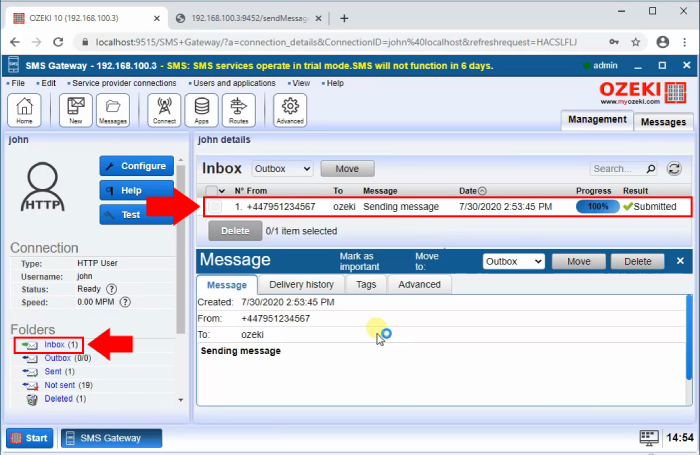
Resumo
Este artigo mostrou como configurar uma mensagem recebida simulada para fins de teste. Isso tornará a solução de problemas e o tratamento de erros muito mais fáceis. Se você quiser mais informações sobre seu sistema, use o Ozeki SMS Gateway. Ele oferece excelentes capacidades de registro, o que significa que você pode rastrear erros rapidamente.
É uma boa ideia conferir os artigos no site da Ozeki, para que você possa saber mais sobre o sistema de comunicação que a Ozeki oferece. Para saber mais sobre como você pode utilizar o Ozeki SMS Gateway, sinta-se à vontade para explorar os artigos no site, como: “Como enviar mensagens SMS com C#”.
Para criar seu primeiro sistema de gateway SMS de alto desempenho, agora é o melhor momento para baixar o Ozeki SMS Gateway!
